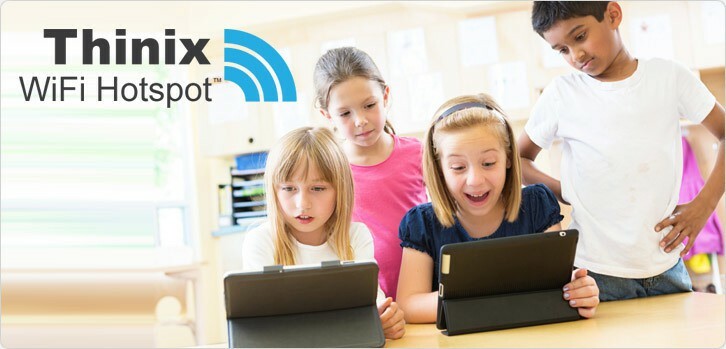XINSTALLIEREN, INDEM SIE AUF DIE DOWNLOAD-DATEI KLICKEN
- Laden Sie DriverFix herunter (verifizierte Download-Datei).
- Klicken Scan starten um alle problematischen Treiber zu finden.
- Klicken Treiber aktualisieren um neue Versionen zu erhalten und Systemstörungen zu vermeiden.
- DriverFix wurde heruntergeladen von 0 Leser diesen Monat.
Windows 8 ist ein großartiges Betriebssystem, insbesondere wenn Sie ein tragbares oder Touch-basiertes Gerät verwenden. Warum? Nun, denn mit der Veröffentlichung von Windows 8 hat Microsoft eine neue Plattform geschaffen und bereitgestellt, die das will helfen Ihnen bei all Ihren Aktionen, egal ob es sich um geschäftliche Aktivitäten oder um Unterhaltung handelt Zweck.
Daher verfügt Windows 8 über eine benutzerfreundlichere Benutzeroberfläche sowie andere integrierte Apps und Funktionen, die Ihr Windows-Erlebnis verbessern können. In diesem Zusammenhang sollten Sie wissen, dass Sie klassische Vorgänge durch die Nutzung einiger neuer Funktionen einfacher und schneller durchführen können. Sie können beispielsweise innerhalb von Metro-Apps mit der Maus heraus- oder hineinzoomen. Dies ist einfach, aber wenn Sie diese Funktion noch nicht verwendet haben, könnten Sie Probleme damit haben, zu verstehen, wie Sie Ihre Maus zum Verkleinern oder Vergrößern auf Ihrem Windows 8- oder Windows 8.1-basierten Gerät verwenden.
Sehen wir uns daher an, wie Sie diese neue Funktion, die in das Windows 8-System integriert ist, einfach nutzen können.
So verkleinern/vergrößern Sie mit der Maus unter Windows 8 und Windows 8.1
Wenn Sie sich in Metro befinden und Ihre Maus verwenden, wird am unteren Rand Ihres Bildschirms eine Bildlaufleiste angezeigt, sobald Sie mit dem Mauszeiger über einen bestimmten Titel fahren. Zum Verkleinern oder Vergrößern müssen Sie diese Bildlaufleiste nicht unbedingt verwenden. Sie müssen lediglich Ihren Mauszeiger in die Mitte des rechten oder linken Bildschirmrands bewegen. Dabei scrollt die Metro automatisch in die Richtung, in die Sie mit der Maus zeigen. Um ähnliche Ergebnisse zu erzielen, können Sie außerdem mit dem Rad Ihrer Maus verkleinern oder vergrößern.
Darüber hinaus können Sie zum Verkleinern oder Vergrößern in bestimmten Apps die klassische Methode verwenden: Drücken Sie die Strg-Tastatur Halten Sie die genannte Taste gedrückt und scrollen Sie mit dem Rad Ihres Geräts nach unten oder oben Maus.
Nun, so können Sie mit der Maus scrollen und heraus- und hineinzoomen, während Sie die Windows 8- oder Windows 8.1-Plattform verwenden.